清华同方电脑怎么截图
清华同方电脑怎么截图?电脑键盘截图快捷键使用教程,让您轻松掌握截图技巧,在日常使用电脑的过程中,经常需要截取屏幕上的信息或图片,以便分享或保存。通过掌握一些简单的快捷键操作,您可以快速、方便地完成截图任务。在清华同方电脑上,使用快捷键可以帮助您快速完成截图,提高工作效率。接下来让我们一起来学习如何在清华同方电脑上进行截图操作吧!
步骤如下:
1.首先就是跟大家说一下电脑键盘上自带的截屏按钮,就是Print Screen或者是Print Screen sysrq。

2.按一下Print Screen键就是全屏截图,Alt键+Print Screen键是窗口截图。

3.不过需要注意的是电脑自带的键盘上的Print Screen键不是很好用,经常无反应。需要使用外置大键盘。

4.下面就是最常见的微信和QQ客户端特有的截图方式了,这也是最常见的方法。QQ截图的快捷键是Ctrl+Alt键+A。

5.优势在于可鼠标拖拽截屏区域,直接鼠标框选之后,即可截屏成功。
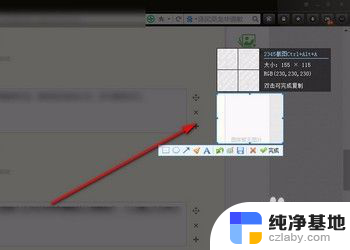
6.QQ截图可以直接在截图中进行做标记和画图等的便捷操作,比如画箭头指示或者打马赛克等等。
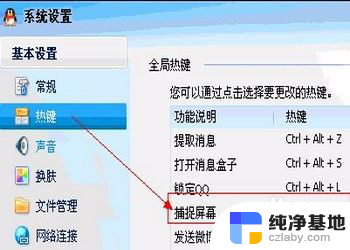
7.微信截图往往快捷键是与QQ的冲突,不过可以自定义截图快捷键,在微信的窗口中,点击设置。
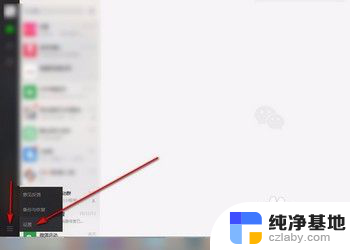
8.在设置窗口有个快捷按键,在右侧的菜单中找到截取屏幕,可以设置快捷键。
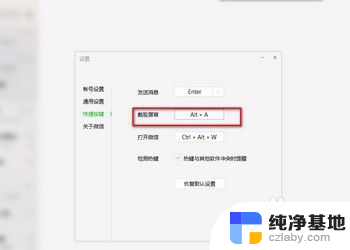
以上就是清华同方电脑如何截图的全部内容,碰到同样情况的朋友们可以参照小编的方法来处理,希望能够对大家有所帮助。
- 上一篇: wps插入形状图标不能改颜色吗
- 下一篇: 怎么测试服务器端口是否打开
清华同方电脑怎么截图相关教程
-
 电脑怎么截高清图
电脑怎么截高清图2023-11-22
-
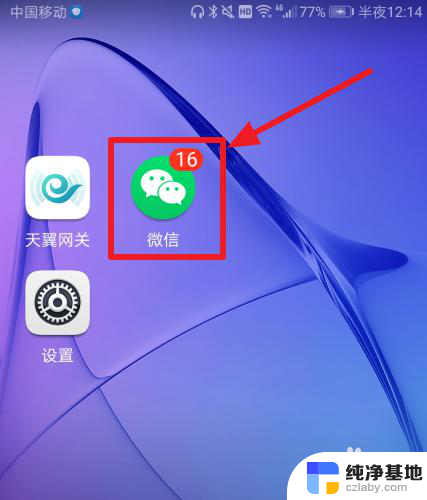 微信电脑版截图怎么截长图
微信电脑版截图怎么截长图2024-01-15
-
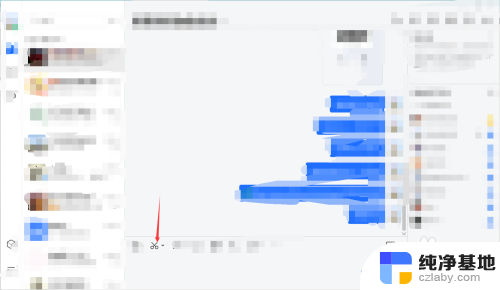 电脑滚动截屏怎么截图片
电脑滚动截屏怎么截图片2024-01-03
-
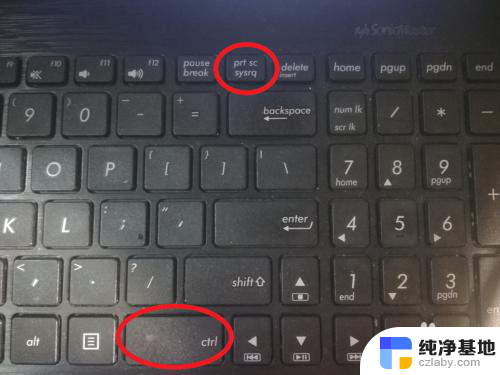 笔记本截图怎么操作方法
笔记本截图怎么操作方法2023-12-24
电脑教程推荐